WKHTMLTOPDF - Un outil intelligent pour convertir la page HTML du site Web en PDF dans Linux
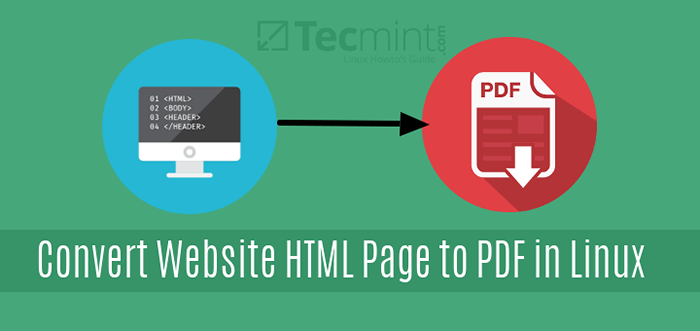
- 4438
- 438
- Emilie Colin
Wkhtmltopdf est un utilitaire de shell de ligne de commande simple et très efficace qui permet à l'utilisateur de convertir une donnée Html (Page web) pour Pdf document ou une image (jpg, PNG, etc).
Wkhtmltopdf est écrit en C++ Programmation du langage et distribué sous GNU / GPL (Licence publique générale). Il utilise Webkit Rendre le moteur de disposition à convertir Html pages de Pdf document sans perdre la qualité des pages. C'est une solution vraiment très utile et digne de confiance pour créer et stocker des instantanés de pages Web en temps réel.
Fonctionnalités wkhtmltopdf
- Open source et cross-plateforme.
- Convertir tout Html pages Web pour Pdf Fichiers à l'aide Webkit moteur.
- Options pour ajouter des en-têtes et des pieds de page
- Table des matières (Toc) Option de génération.
- Fournit des conversions en mode batch.
- Soutien Php ou Python via les liaisons à libwkhtmltox.
Dans cet article, nous vous montrerons comment installer Wkhtmltopdf Programme sous les systèmes Linux à l'aide de fichiers de tarball source.
Installer EVINCE (Viewer PDF)
Installer montrer (un Pdf lecteur) Programme de visualisation Pdf Fichiers dans les systèmes Linux.
$ sudo yum install evince [rhel / centos et fedora] $ sudo dnf installer evince [on fedora 22+ versions] $ sudo apt-get installer evice [sur les systèmes debian / ubuntu]
Télécharger le fichier source wkhtmltopdf
Télécharger wkhtmltopdf Fichiers source pour votre Linux Architecture utilisant la commande wget, ou vous pouvez également télécharger les dernières versions (la série stable actuelle est 0.12.4) sur wkhtmltopdf page de téléchargement.
Sur le système d'exploitation Linux 64 bits
$ wget https: // github.com / wkhtmltopdf / wkhtmltopdf / releases / download / 0.12.4 / wkhtmltox-0.12.4_Linux-Generic-AMD64.le goudron.xz
Sur le système d'exploitation Linux 32 bits
$ wget https: // github.com / wkhtmltopdf / wkhtmltopdf / releases / download / 0.12.4 / wkhtmltox-0.12.4_Linux-Generic-I386.le goudron.xz
Installez wkhtmltopdf dans Linux
Extraire les fichiers dans un répertoire de travail actuel en utilisant la commande TAR suivante.
------ Sur le système d'exploitation Linux 64 bits ------ $ sudo tar -xvf wkhtmltox-0.12.4_Linux-Generic-AMD64.le goudron.xz ------ Sur le système d'exploitation Linux 32 bits ------ $ sudo tar -xvzf wkhtmltox-0.12.4_Linux-Generic-I386.le goudron.xz
Installer le wkhtmltopdf sous / usr / bin Répertoire pour une exécution facile du programme depuis n'importe quel chemin.
$ sudo cp wkhtmltox / bin / wkhtmltopdf / usr / bin /
Comment utiliser wkhtmltopdf?
Ici, nous verrons comment secouer à distance Html pages de Pdf fichiers, vérifier les informations, afficher les fichiers créés à l'aide montrer programme de la GNOME Bureau.
Convertir la page HTML du site Web en fichier PDF
Pour convertir n'importe quel site Web Html page Web à Pdf, Exécutez la commande d'exemple suivant. Il convertira la page Web donnée en 10-configurations de 10-subdigatoires.PDF dans le répertoire de travail actuel.
# wkhtmltopdf https: // www.Tecmint.com / sudoers-configurations pour setting-sudo-in-linux / 10-sudo-configurations.pdf
Exemple de sortie:
Pages de chargement (1/6) Pages de comptage (2/6) Résolution des liens (4/6) En-têtes de chargement et pied de page (5/6) Pages d'impression (6/6)
Affichage du fichier PDF généré
Pour vérifier que le fichier est créé, utilisez la commande suivante.
$ fichier 10-sudo-configurations.pdf
Exemple de sortie:
10-sudo-configurations.PDF: document PDF, version 1.4
Afficher les informations du fichier PDF généré
Pour afficher les informations du fichier généré, émettez la commande suivante.
$ pdfinfo 10-sudo-configurations.pdf
Exemple de sortie:
Titre: 10 Configurations Sudoers utiles pour définir 'Sudo' dans Linux Créateur: wkhtmltopdf 0.12.4 Producteur: Qt 4.8.7 Créationdate: Sat 28 janvier 13:02:58 2017 Tagged: pas d'utilisateur Properties: pas de suspects: pas de formulaire: Aucun JavaScript: pas de pages: 13 crypte: pas de taille de page: 595 x 842 pts (A4) Page Rot: 0 Taille du fichier: 697827 octets optimisés: pas de version PDF: 1.4
Affichage du fichier PDF créé
Jetez un œil à la nouvelle création Pdf fichier utilisant montrer programme depuis le bureau.
$ Exoce 10-sudo-configurations.pdf
Exemple de capture d'écran:
Ça a l'air plutôt bien sous ma boîte Linux Mint 17.
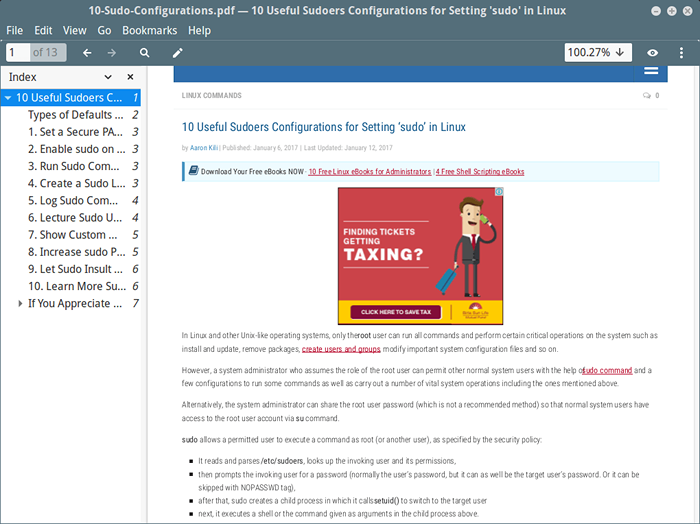 Afficher la page du site Web dans PDF
Afficher la page du site Web dans PDF Créer un TOC (tableau du contenu) d'une page à PDF
Pour créer une table de contenu pour un Pdf fichier, utilisez l'option comme toc.
$ wkhtmltopdf toc https: // www.Tecmint.com / sudoers-configurations pour setting-sudo-in-linux / 10-sudo-configurations.pdf
Exemple de sortie:
Pages de chargement (1/6) Pages de comptage (2/6) Chargement du COT (3/6) Résolution des liens (4/6) En-têtes de chargement et pied de page (5/6) Pages d'impression (6/6)
Pour vérifier le Toc Pour le fichier créé, utilisez à nouveau un programme EVCINE.
$ Exoce 10-sudo-configurations.pdf
Exemple de capture d'écran:
Jetez un œil à la photo ci-dessous. ça a l'air encore plus mieux que ce qui précède.
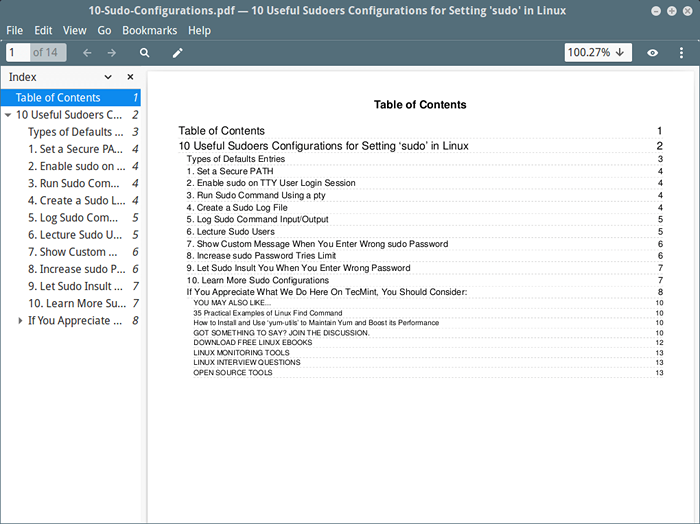 Créer une page de site Web à la table des matières dans PDF
Créer une page de site Web à la table des matières dans PDF Options et utilisation WKHTMLTOPDF
Pour Wkhtmltopdf Plus d'utilisation et d'options, utilisez la commande d'aide suivante. Il affichera la liste de toutes les options disponibles que vous pouvez utiliser avec.
$ wkhtmltopdf - help
- « Installez le cache de vernis 5.1 pour nginx sur Debian et Ubuntu
- Comment corriger l'image de disque de base de données d'erreur YUM est mal formulée »

